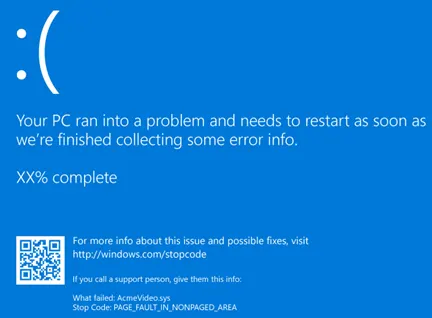درایور لپ تاپ msi
از لحاظ اهمیت، درایورهای لپ تاپ msi یکی از عوامل حیاتی برای بهرهوری و عملکرد بهتر دستگاه است. بدون درایورهای به روز،شما ممکن است با مشکلات صدا، تصویر یا ارتباط شبکه مواجه شود.
بهتر است همچنین از درایور لپ تاپ MSI جدیدتر استفاده کنید تا لپ تاپ شما با بهروزترین ویژگیها و فناوریها سازگار باشد و کارایی بهتری داشته باشد.
برای بهروزرسانی درایور لپ تاپ MSI، به راحتی میتوانید از وبسایت رسمی MSI استفاده کنید یا از نرمافزارهای خودکار کمک بگیرید که درایورهای لپ تاپ MSI مناسب را پیدا و نصب میکنند.
در هر صورت، اطمینان حاصل کنید که از سایتهای قابل اعتماد استفاده کرده و قبل از نصب هر درایور لپ تاپ MSI، یک بکآپ یا پشتیبان از سیستم خودتان تهیه کنید.
یادآوری مهم: مراقبت از درایورهای لپ تاپ MSI برای بهرهوری بهتر و حفظ عملکرد بهینه دستگاه بسیار مهم است.
با این حرکت، از قابلیتها و ویژگیهای کامل و تجربه استفاده بهتر از لپتاپتان لذت ببرید.
درایور لپ تاپ msi کجاست؟
درایور لپ تاپ MSI، به عنوان یک برنامه کامپیوتری، وظیفه برقراری ارتباط بین سیستم عامل و سخت افزارهای لپ تاپ را بر عهده دارد.
این درایورها مسئولیت امکان پخش و ضبط صدا، مدیریت قابلیتهای گرافیکی، ارتباط با دستگاههای ورودی و خروجی، وظایف شبکه و سایر قسمتهای سخت افزاری را بر عهده دارند.
برای یافتن درایور لپ تاپ MSI، ابتدا باید مدل دقیق لپ تاپ خود را مشخص کنید که این اطلاعات را معمولاً روی برچسب زیر لپ تاپ یا در جعبه آن میتوانید پیدا کنید.
سپس به وبسایت رسمی MSI مراجعه کرده و به قسمت پشتیبانی و درایورها بروید.
در این بخش، میتوانید با جستجوی مدل لپ تاپ خود، درایور لپ تاپ MSI مرتبط را پیدا کرده و بعد از انتخاب درایور مورد نظر، آن را دانلود کنید. نصب درایور لپ تاپ MSI در اکثر مواقع با باز کردن فایل دانلود شده و دنبال کردن دستورالعملهای روی صفحه انجام میشود.
بعد از نصب درایور لپ تاپ MSI، احتمال دارد نیاز باشد سیستم خود را خاموش و روشن کنید تا برنامه نصب شده اعمال شود.
درایور لپ تاپ MSI برای ویندوز 11
برای ارتقای ویندوز 11 بر روی لپ تاپ MSI، ابتدا باید اطمینان حاصل کنید که درایورهای سخت افزارهای لپ تاپ شما با این سیستم عامل سازگار هستند. میتوانید درایورهای لپ تاپ MSI مناسب برای ویندوز 11 را از وبسایت رسمی msi دانلود کنید .
برای این کار، ابتدا باید مدل دقیق لپ تاپ خود را پیدا کرده و به بخش پشتیبانی و درایورها در وب سایت مراجعه نمایید. سپس ویندوز 11 را به عنوان سیستم عامل خود انتخاب کرده و درایورهای لازم را دانلود و نصب نمایید.
مهم است به یاد داشته باشید که برخی از درایورهای لپ تاپ msi برای ویندوز 11 هنوز منتشر نشده اند، بنابراین قبل از ارتقا به ویندوز 11، بررسی کنید که تمامی درایورهایتان به روز هستند و از سازگاری آنها با این ورژن سیستم عامل اطمینان حاصل کنید.
همچنین، پیش از هر اقدامی، بهتر است نسخه پشتیبان از اطلاعات مهم خود داشته باشید.
درایور لپ تاپ MSI برای ویندوز 10
درایور لپ تاپ MSI برای ویندوز 10 یکی از اولین نیازهای کاربران این دستگاهها محسوب میشود. این نرم افزار، به سخت افزار لپ تاپ این اجازه را میدهد تا با سیستم عامل Windows 10 هماهنگ شده و به نحو احسنت عمل کند.
درایورها برای قطعات مختلف مانند کارت گرافیک، کارت صدا، بلوتوث، وایفای، پورت USB و سایر قسمتهای سخت افزاری ضروری هستند و بدون آنها، امکان عملکرد صحیح این قطعات وجود ندارد که ممکن است به خطاهای مختلفی در سیستم منجر شود.
برای دانلود و نصب درایورهای لپ تاپ msi برای ویندوز 10، میتوانید از وب سایت رسمی MSI استفاده کنید. با جستجو و پیدا کردن مدل دقیق دستگاه خود، میتوانید به صفحه مربوط به درایورهای آن در وب سایت ام اس ای بروید و درایورهای مورد نیاز را دانلود و نصب نمایید.
این راه کار ساده و موثری است که اجازه میدهد درایورهای مطابق با لپ تاپ خود را به راحتی پیدا کرده و نصب کنید.
چگونه درایور لپ تاپ MSI را دانلود کنیم؟
برای دریافت درایورهای لپ تاپ msi، ابتدا باید مدل دقیق محصول ام اس آی خود را مشخص کنید و به سایت رسمی MSI مراجعه نمایید. در بخش پشتیبانی msi، مدل لپ تاپ خود را سرچ کنید.
بعد به قسمت مربوط به درایورها و نرمافزارها رجوع کنید و سیستم عامل خود را انتخاب کنید. در این قسمت، میتوانید درایورهای مربوط به اجزای مختلف لپ تاپ خود را دانلود کنید.
پس از دانلود، فایلهای درایور را اجرا کرده و دستورالعملهای روی صفحه را دنبال کنید تا درایورها به روز شوند.
پس از نصب درایورها، بهتر است لپ تاپ خود را خاموش روشن کنید تا درایور نصب شده اجرا شود و کارایی بهتر و بهینهتری را تجربه کنید.
دانلود درایور مادربرد MSI
به روز رسانی و دانلود درایور مادربرد msi از مراحل اساسی جهت بهبود کارایی و تطبیق بهتر بین سیستم عامل و سخت افزار میباشد. برای دانلود درایور مادربرد MSI، نیاز است که ابتدا مدل دقیق مادربرد خود را پیدا کنید و سپس به وب سایت رسمی MSI مراجعه نمایید.
در قسمت پشتیبانی و درایورها، مدل مادربرد خود را جستجو کنید تا لیستی از درایورهای مختلف برای سیستم عاملهای مختلف نشان داده شود. سپس درایور بر گزیده با سیستمعامل خود را انتخاب و بارگیری کنید.
بعد از دانلود، فایل درایور را اجرا کرده و دستورالعملهای نصب را دنبال کنید تا نصب آن کامل شود.
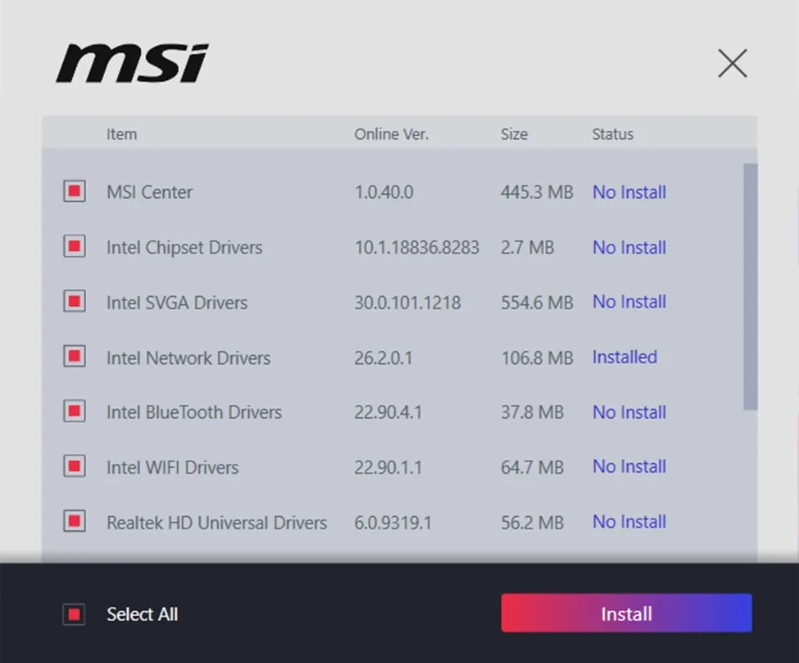
درایور لپ تاپ msi
نصب درایور گرافیک MSI
درایور گرافیک msi به عنوان یک نرم افزار اساسی برای مدیریت کارت گرافیک لپ تاپهای MSI عمل میکند و در عملکرد و کیفیت تصاویر و ویدئوهای نمایش داده شده بهبود ایجاد میکند. برای دانلود درایور گرافیک MSI، ابتدا باید مدل دقیق لپ تاپ خود را شناسایی کنید و سپس به وب سایت رسمی msi مراجعه نمایید. روش دانلود این درایور به صورت زیر است:
دانلود درایور چیپست
چیپست یک قطعه اساسی در ساختار لپ تاپ است که ارتباط بین اجزای مختلف سخت افزاری را برقرار میکند از جمله پردازنده، حافظه، کارت گرافیک و سایر قطعات. درایور چیپست باعث بهبود کارایی و سازگاری دستگاه با سیستم عامل میشود. برای دریافت درایور چیپست لپ تاپ MSI، ابتدا به سایت msi مراجعه کنید و مدل دقیق لپ تاپ خود را جستجو کنید. در بخش Driver & Tools، سیستم عامل خود را انتخاب کنید و سپس به زیربخش Chipset بروید. در اینجا، درایور مورد نظر خود را پیدا کرده و دانلود نمایید.
دانلود درایور شبکه MSI
درایور شبکه MSI یک نرم افزار است که به شما اجازه میدهد با کارت network MSI خود به طور بهینه ارتباط برقرار کنید. این درایور میتواند سرعت، پایداری و امنیت اتصال شما به اینترنت و شبکههای محلی را بهتر کند و این دغدغه را برای شما برطرف کند.
برای دانلود درایور شبکه MSI، ابتدا باید مدل دقیق کارت شبکه خود را بشناسید و به وب سایت رسمی msi مراجعه کنید. در بخش پشتیبانی و درایورها، مدل کارت شبکه خود را جستجو کرده و نسخه مناسب درایور بر اساس سیستم عامل خود را دانلود کنید.
پس از دانلود، فایل درایور را باز کنید و دستورالعملهای نصب را دنبال کنید. سپس سیستم خود را مجددا راه اندازی کنید تا تغییرات اعمال شوند. با این کار، از کارت شبکه msi خود با بهترین عملکرد و کارایی استفاده کنید.
دانلود درایور پورت USB MSI
درایور پورت USB MSI یک نرم افزار است که به کامپیوتر اجازه میدهد تا به طور صحیح با دستگاههای USB متصل شده، ارتباط برقرار کند.
این درایور با تشخیص نوع و مدل دستگاه USB، تنظیمات لازم را برای آنها اعمال میکند و مشکلات احتمالی را برطرف میکند
برای دانلود درایور پورت USB MSI، ابتدا باید مدل دقیق لپ تاپ یا رایانه خود را بشناسید. سپس به وب سایت MSI بروید و در بخش پشتیبانی، به بخش درایور و ابزارها بروید
دستگاه خود را جستجو کرده و سیستم عامل مناسب خود را انتخاب کنید. در نتایج جستجو، بخش USB را پیدا کرده و فایل درایور پورت USB msi را دانلود و نصب کنید.
پس از نصب، سیستم خود را دوباره راه اندازی کنید تا تغییرات اعمال شود. با دانلود درایور پورت USB MSI، قادر خواهید بود از دستگاههای USB با سرعت بیشتر و عملکرد بهتر استفاده کنید و از اتصالات بهینهتری بهره مند شوید.
دانلود درایور بلوتوث msi
درایور بلوتوث MSI یک نرم افزار است که به شما امکان میدهد با استفاده از تکنولوژی بیسیم بلوتوث، دستگاههای مختلف را به لپ تاپ یا کامپیوتر msi خود متصل کنید.
این درایور گزینهها و امکاناتی از جمله جابه جایی فایل، پلی موسیقی و اتصال به محصولاتی مانند دستگاههای هوشمند، هدفون، کیبورد، ماوس و پرینتر را فراهم میکند. برای دانلود درایور بلوتوث msi، ابتدا باید مدل دقیق لپ تاپ یا کامپیوتر خود را بشناسید.
سپس به وب سایت رسمی msi مراجعه کرده و در بخش پشتیبانی، گزینه درایور و ابزارها را انتخاب کنید. سپس نام محصول خود را جستجو کرده و در بخش بلوتوث، درایور متناسب با سیستم عامل خود را دانلود کنید. پس از دانلود، فایل درایور را اجرا کرده و دستورالعملهای نصب را دنبال کنید.
پس از نصب درایور، میتوانید دستگاههای بلوتوث خود را به لپ تاپ خود وصل کرده و از این گزینهها بهرهمند شوید.
سایت درایور MSI
سایت درایور MSI یک منبع معتبر برای دریافت درایورهای مرتبط با لپ تاپها و کامپیوترهای msi محسوب میشود. این وب سایت به صورت منظم و به روز درایورهای جدید را برای سریهای مختلف MSI منتشر میکند و همچنین راهنماییهای مفیدی برای نصب و استفاده از آنها در اختیار مخاطبان قرار میدهد.
برای دریافت درایورهای لپ تاپ MSI، شما باید مدل دقیق لپ تاپ خود را بدانید و سپس در سایت MSI.com جستجو کنید. سپس به قسمت Download Center بروید و درایورهای مناسب به سیستم عامل خود را انتخاب کنید.
برخی از درایورها ممکن است نیاز به نصب نرمافزارهای جانبی مانند AI Suite 3 یا ProArt Creator Hub داشته باشند. پس از دانلود، فایلهای زیپ شده را استخراج کرده و فایل Setup.exe را اجرا کنید. توجه داشته باشید که در طول نصب درایورها، لپ تاپ خود را خاموش یا ریستارت نکنید.
پس از نصب همهی درایورها، لپ تاپ خود را ریستارت کنید تا تغییرات اعمال شوند. سایت درایور msi با رابط کاربری ساده و کارآمد، امکان جستجو و دانلود راحت درایورهای مورد نیاز را فراهم کرده است. با وارد کردن نام مدل دستگاه یا شناسه محصول، کاربران میتوانند به راحتی درایورهای مربوطه را پیدا و دانلود نمایند.
این سایت از سرعت بالا و امنیت قابل اعتماد برخوردار بوده و از هرگونه فایل خطرناک یا آلوده به ویروس جلوگیری میکند. درایور MSI یک سرویس رایگان و بدون هزینه است که به منظور ارائه خدمات بهتر به کاربران msi فعالیت میکند.

درایور لپ تاپ msi
نصب درایور لپ تاپ
در ادامه این مطلب به بررسی چهار روش نصب درایور برای لپ تاپ میپردازیم. در صورتی که با انجام مراحل زیر همچنان مشکل در نصب درایور لپتاپ دارید، توصیه میشود که برای تعمیرات لپ تاپ MSI، به نمایندگیهای معتبر و مراکز تخصصی مراجعه کرده و از خدمات آنها استفاده نمایید.
-
نصب درایور از طریق سایت سازنده
در صورتی که شما CD درایورهای لپ تاپ MSI خود را در اختیار ندارید یا آن را گم کردهاید، میتوانید به وب سایت رسمی لپ تاپ خود یعنی msi مراجعه کرده و با جستجو برای مدل دقیق دستگاه، فایلهای مورد نیازتان را دانلود نمایید و سپس درایورهای لپتاپ خود را نصب کنید. در این فرآیند، حتماً به دقت مدل دقیق لپ تاپ خود را تأیید کنید. زیرا درایورهای لپ تاپ به صورت مخصوص برای هر مدل تهیه میشوند و نصب درایورهای دیگر ممکن است باعث ایجاد مشکلات نرمافزاری در آینده شود.
-
نصب درایور از طریق CD
یکی از مناسب ترین روشهای نصب درایور برای لپ تاپ، استفاده از CD موجود در جعبه یا باکس لپ تاپ است. تمامی کمپانیهای سازنده، برای لپ تاپهای خود یک CD یا DVD درون جعبه قرار میدهند تا مخاطبان پس از نصب ویندوز بر روی لپ تاپ، بتوانند به راحتی درایورهای مورد نیاز خود را از روش این رسانه نصب کنند.
-
نصب درایور از طریق ویندوز
از روش خود ویندوز نیز میتوانید درایورهای لپ تاپ خود را نصب کنید. یکی از روشهای استفاده از قسمت آپدیت ویندوز است. پس از نصب ویندوز، میتوانید به قسمت جستجوی منوی استارت بروید و کلمه Check for Update را جستجو کنید. سپس با چک کردن آپدیتها، برخی از درایورهای لپ تاپ شما نیز تشخیص داده میشوند و به صورت خودکار بر روی سیستم شما نصب میشوند.
-
نصب درایور از طریق نرم افزار
برای نصب درایورهای لپ تاپ، از نرمافزارهای مختلفی مانند Driver Pack Solution میتوان استفاده کرد. این نرم افزار پس از نصب، اقدام به اسکن لپ تاپ شما میکند و هر درایوری که نیاز به نصب یا آپدیت داشته باشد را به شما نشان میدهد. سپس شما میتوانید به صورت دستی اقدام به نصب یا آپدیت هر یک از این درایورها بر روی سیستم خود کنید.
رفع ایراد نصب نشدن درایور لپ تاپ msi
رفع مشکلات نصب درایور لپ تاپ MSI یکی از نگرانیهای اساسی کاربران است زیرا این درایورها برای عملکرد بهینه دستگاه اساسی هستند و ممکن است با مشکلات مختلفی مواجه شوند. برخی از مشکلات ممکن عبارتند از:
- عدم تشخیص لپتاپ توسط وب سایت msi
- عدم در دسترس بودن درایور مناسب برای مدل خاص لپ تاپ
- خطاهای نصب در هنگام اجرای فایل درایور
- ناکارآمدی درایورها پس از نصب
برای رفع مشکلات نصب درایور لپتاپ MSI، میتوانید به روشهای زیر توجه کنید:
- استفاده از آخرین نسخه ویندوز و بهروزرسانی آن
- بررسی دقیق شماره مدل لپتاپ و تطابق آن با وبسایت msi
- دریافت درایورهای مورد نیاز از وبسایت رسمی msi و اطمینان از اعتمادسنجی منابع
- اجرای فایلهای درایور به صورت مدیر (Run as administrator) و دنبال کردن دقیق دستورالعملهای نصب
- ریستارت سیستم پس از نصب و بررسی تنظیمات نصب شده
نمایندگی رسمی MSI
سیستم های رایانه ای در هنگام نصب نرم افزارها معمولاً مصون از وقوع خطا نیستند و ممکن است با وجود صحت مراحل نصب، دچار اختلالات شوند. رفع ایرادات مرتبط با نصب درایورهای لپ تاپ msi یکی از خدمات تخصصی ارائه شده توسط نمایندگی تعمیرات لپ تاپ MSI است.
کارشناسان ما از دانش به روز و استفاده از تجهیزات پیشرفته برای رفع مشکلات نصب در کوتاهترین زمان ممکن استفاده میکنند. در صورت مشاهده هرگونه ناکارآمدی در فرآیند نصب درایورهای انواع لپ تاپهای محبوب msi، لطفاً با ما تماس بگیرید.
نمایندگی msi با منابع فنی کامل و تجهیزات لازم آماده خدمت رسانی به شماست. کارکنان ما با دانش کاملی از قطعات و مشخصات نرمافزاری دستگاههای لپتاپ، از آخرین روشهای تعمیر استفاده میکنند. این بدان معناست که هر گونه مشکلات و نقصهای نرم افزاری و سخت افزاری لپتاپ شما با رویکرد تخصصی برطرف خواهند شد.
سوالات متداول
به چه صورتی میتوانیم درایور لپ تاپ MSI خود را آپدیت کنیم؟
برای آپدیت درایور لپ تاپ MSI، ابتدا باید مدل دقیق دستگاه خود را پیدا کنید و همچنین باید به وبسایت رسمی MSI مراجعه کنید.در گام بعدی سپس به بخش “پشتیبانی” بروید و مدل لپ تاپ خود را جستجو کنید. درایورهای مناسب برای سیستمعامل خود را دانلود و نصب کنید. بعد از نصب درایورها، لپتاپ خود را ریستارت کنید تا تغییرات حتما اعمال شود.
اگر به هر دلیلی درایور لپ تاپ MSI در وبسایت MSI موجود نباشد، چه کاری باید انجام بدهیم؟
اگر درایور لپ تاپ MSI در وبسایت رسمی پیدا نشد، درابتدا باید مدل دقیق لپتاپ را بررسی کنید. سپس از نرمافزارهای مدیریت درایور مانند DriverPack Solution استفاده کنید یا با نمایندگی MSI تماس بگیرید.
جمع بندی
درایورهای لپتاپ MSI برای عملکرد بهینه دستگاه ضروری هستند. برای بهروزرسانی درایورها، میتوانید از وبسایت رسمی MSI استفاده کنید و مدل دقیق لپتاپ خود را جستجو کرده تا درایورهای مربوطه را دانلود کنید.
نصب درایورهای مناسب موجب بهبود کارایی دستگاه، رفع مشکلات صوتی، تصویری و شبکه میشود.
همچنین، در صورتی که درایورها برای ویندوز 11 یا 10 در دسترس نباشند، باید بهروزرسانیها را از وبسایت MSI دریافت کنید.
مراقبت از درایورها برای جلوگیری از مشکلات نرمافزاری و عملکرد بهتر دستگاه بسیار مهم است.